Тут ми розглянемо метод Dodge and Burn для порятунку тіней на фотографіях і додавання вашого знімку обсягу. У Adobe Photoshop (і в житті), головне - баланс.
Dodge and Burn
"Dodge" and "burn" - назва методу зміни освітленості (lightness) в фотографії. Dodge освітлює область знімка, а Burn затемнює. Цифрові технології dodge-and-burn засновані на методах з традиційної фотолабораторії: блокування світла від збільшувача (або 'dodging') для створення недо-експонованої і, отже, більш яскравою області на папері і додавання світла (або 'burning'), щоб зробити область темніше.
Dodge і burn можна використовувати на будь-якій ділянці зображення, світлому або темному, але в цьому уроці ми попрацюємо на темних або тіньових частинах. Хоча техніка схожа, до середніх тони і светам застосовуються свої прийоми dodge-and-burn.
1. Оцініть зображення: який результат вам потрібен?
Баланс є ключем до використання dodge and burn. Щоб домогтися балансу, потрібно знати, як повинен виглядати готовий знімок. Вам потрібна висока контрастність? Потрібен реалістичний вигляд? Які частини зображення важливо підкреслити? Які затемнити?
How to Read a Photograph

How to Assess and Edit Your Photographs
Ідеальний результат, ймовірно залежить від типу зображення, яке ви редагуєте, і від того, які обмеження в ньому закладені. Якщо ви редагуєте портрет, наприклад, потрібно враховувати якість тонів шкіри: гра тінями може спотворити форму особи. Кожен стиль фотографії - від ландшафту і архітектури до фотографії продуктів - має свої можливості і пастки в зміні тіней.
Коли ви знаєте мета, то використовуєте інструменти, які підходять для створення потрібного образу.
2. Зробіть загальну корекцію
З цією фотографією я буду працювати. Ви бачите, що тіні недоекспонувати, а небо трохи переекспонований.

RAW конверсія
Перше, з чого починається робота з зображенням - global corrections, тобто широкі поправки до всього зображення. Коли я знімаю в RAW, то починаю обробку в Adobe Camera RAW. не заходячи в Photoshop.
Фотографія була зроблена ввечері. У неї є особлива якість світла, яке я хотіла б зберегти. З цієї причини в RAW я не зменшую тіні повністю, хоча повзунок дозволяє це зробити.
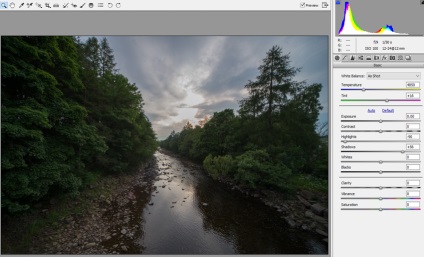
Подивіться на гістограму в верхньому правому куті: видно, що більша частина інформації зображення (великий пік) знаходиться в тінях, але жодна з тіней не вбитий і не втрачена. Це прекрасно, тому що я хочу зберегти відчуття прохолодного, вологого вечора без втрати деталей.
Корекція локального контрасту кривими
Я зберегла світла в RAW і трохи збила їх, повертаючи неба деталі. Разом це виглядає трохи плоско і тут знадобиться коригування за місцем.
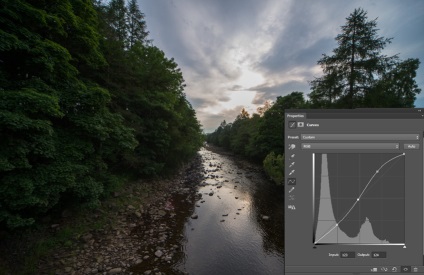
Крива 's' в Photoshop (в нашому випадку м'яка) додає контрасту: світлі пікселі стають світлішими, темні пікселі темніше. Додалося глибини в небо і воду, але затемнило тіні. Добре, виправимо це за допомогою Dodge і Burn.
3. Зробіть локальні коригування
Далі розглянемо конкретні місця для змін. Я згадала, що хочу зберегти глибину тіней, щоб залишити відчуття часу доби, але є такі області, як вода і навіть частини дерев, де, я думаю, можна освітлити тіні, не піднімаючи освітленість і не змінюючи настрою.
Збереження тіней з Dodge
На копії фону (Control-J) я збираюся працювати з тінями дерев інструментом Dodge. з Range. встановленим на Shadows. з дуже низькою Opacity (від 2 до 5%), щоб трохи торкнутися тіні. Сенс в тому, щоб залишити середні тони і світла недоторканими, а освітлити найтемніші частини зображення.
Я думаю, корекцію краще робити зі злегка завищеними настройками, а після зменшити Opacity коригуючого шару до потрібного значення.
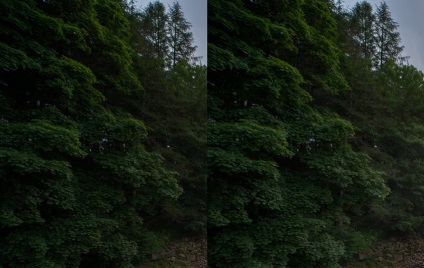
Це результат роботи пензля по тіням на 5% Exposure. але відмінності в найтемніших областях видно. Якщо необхідно, можете змінити Range на Midtones і попрацювати з ними.
Відмінності тонкі. Підсилюючи ефект, послідовно проходите пензлем по тим же областям, поки не досягнете свого.

Це зображення шару Dodge з 90% opacity. Я дублюю цей шар і працюю з Burn. щоб додати більше глибини і контрасту.
Додавання глибини за допомогою Burn
Шар кривих допоміг із загальним контрастом, але є області фотографії, де контрасту можна додати. Інструментом Burn з Range. встановленим на Shadows. а Exposure на 5%, я окреслять деякі області, щоб додати контрасту і глибини при затемненні.
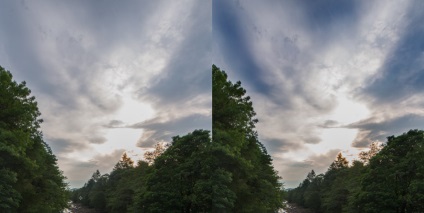
Ви бачите зміни тіней від декількох дотиків пензля до неба, при тому, що світла залишилися недоторканими. З'явилося надмірне насичення і ореоли навколо дерева зліва. Шар залишається 100% opacity. тут допоможе зниження прозорості.
4. Додаткові дії
Відновлення тіні і додавання контрасту - відмінна здатність dodge and burn, але метод можна використовувати і для залучення уваги глядача до певного ділянці. Я знову візьму Burn. в цей раз з Exposure на Shadows і пройдуся по краях знімка, щоб створити тонку віньєтку і направити погляд до світлого центру зображення.
5. Завершуємо роботу
Якщо зміни вам сподобалися, зробіть остаточні коригування. Може виникнути проблема з перенасиченням, тому для доведення створіть м'який шар, що коректує Saturation.

Тут я злегка торкнулася колірного балансу, щоб вирізати відволікаючий пробіл в деревах справа.
Підсумкова думка
Вміння користуватися тільки Dodge and Burn недостатньо для повноти картини. Найважливіше - знати, що ви хочете побачити на своєму знімку. Якщо ви не знаєте, чого домагаєтеся, можете правити до нескінченності, не розуміючи, добре виходить або погано. Визначившись з кінцевою метою, ви заощадите масу нервів і убережетеся від зайвого клопоту.
Спочатку зробіть все загальні настройки. Почніть з RAW, якщо ви знімаєте в ньому, і грайте зі світлами і тінями до тих пір, поки не сподобається. Це не означає рушити повзунки до упору - пам'ятайте про вплив на всі ваші тіні / світла. На цьому етапі треба привести всі частини кадру до такого стану, щоб залишився запас гнучкості для роботи з dodge and burn.
Коли вам сподобається, як виглядають шари Dodge і Burn. зробіть остаточну правку, на кшталт зміни кольору або температури та іншого. Це важливо зробити в останню чергу, оскільки burning або dodging можуть перебільшити кольору і виявити проблеми.
Вирішувати, наскільки повинні бути глибокі зміни - справа смаку, але я вважаю, що чим менше, тим краще. У будь-якому випадку, не кваплячись перебирайтеся по верствам, змінюючи opacity і роблячи тонке налаштування. Якщо ви правили занадто довго і вже не бачите, де мало, де багато, збережіть проект і поверніться пізніше.
